Удалена тачпад из диспетчера устройств; Как его переустановить?
В этой статье я покажу вам, как переустановить драйвер тачпада, если вы по ошибке удалили его с ноутбука с Windows.

Драйвер тачпада устанавливает связь между тачпадом вашего ноутбука и операционной системой. Тачпад не работает, если драйвер тачпада удален или поврежден. Иногда нам может потребоваться удалить драйвер. Windows устанавливает недостающий драйвер при перезагрузке системы. Однако этого не произошло с некоторыми пользователями, которые случайно удалили тачпад из диспетчера устройств.
Случайно удалил тачпад из диспетчера устройств
У некоторых пользователей случайно удалил тачпад из диспетчера устройств и теперь они не могут его переустановить. Согласно сообщениям, функция «Сканировать на наличие изменений оборудования» в диспетчере устройств не работала для затронутых пользователей. Более того, их ноутбуки также не могут переустановить драйвера после перезагрузки.
Программы для Windows, мобильные приложения, игры - ВСЁ БЕСПЛАТНО, в нашем закрытом телеграмм канале - Подписывайтесь:)
Используйте следующие предложения, чтобы решить эту проблему:
- Загрузите последнюю версию драйвера тачпада с официального сайта производителя.
- Используйте специальное программное обеспечение для переустановки драйвера сенсорной панели.
- Восстановите вашу систему
- Перезагрузите свой ноутбук.
Я подробно объяснил все эти исправления ниже:
1) Загрузите последнюю версию драйвера тачпада с официального сайта производителя.
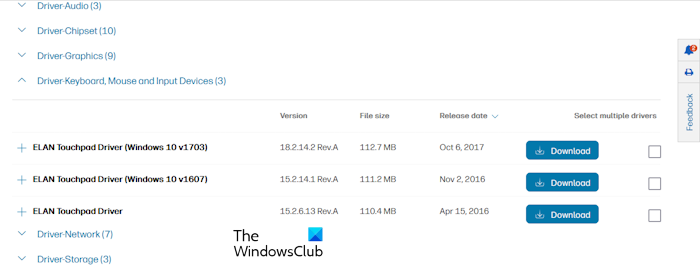
Все совместимые драйверы для вашего ноутбука остаются доступными на официальном сайте производителя вашего компьютера. Оттуда вы можете скачать и установить недостающие драйверы. Посетите официальный сайт производителя вашего компьютера и найдите драйверы для вашего ноутбука. Вам необходимо ввести номер модели или серийный номер вашего ноутбука. После загрузки драйвера сенсорной панели дважды щелкните файл установщика, чтобы установить драйвер.
Если драйвер загружен в виде INF-файла, его можно установить через диспетчер устройств.
2) Используйте специальное программное обеспечение для переустановки драйвера сенсорной панели.
Производители компьютеров также разрабатывают специальное программное обеспечение, которое помогает пользователям диагностировать проблемы на своих компьютерах и поддерживать их в актуальном состоянии. В зависимости от марки вашего ноутбука загрузите и установите специальное программное обеспечение. Некоторые из этих программ включают в себя:
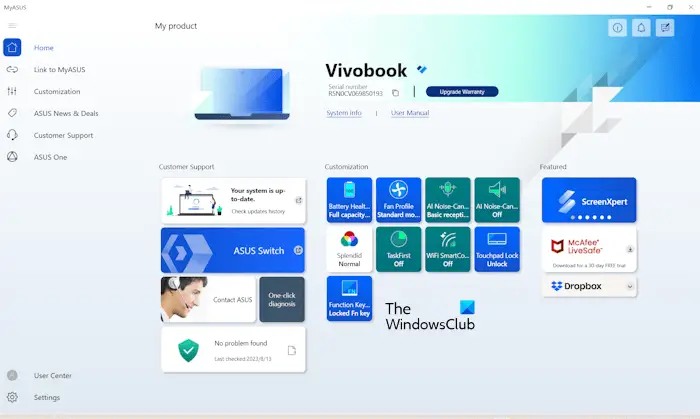
Запустите диагностическую проверку вашей системы (если она доступна в программном обеспечении) и посмотрите, устранена ли проблема. Вы также можете использовать их для проверки обновлений драйверов.
3) Восстановите вашу систему
Я также удалил драйвер сенсорной панели ELAN со своего ноутбука HP. Windows установила драйвер HID-совместимого устройства для моей сенсорной панели, когда я выполнил Сканирование изменений оборудования. После этого мой тачпад заработал, но пропали все жесты. Я не мог использовать жесты двумя и тремя пальцами на тачпаде.
К счастью, я создал точки восстановления системы, которые помогли мне восстановить драйвер сенсорной панели ELAN на моем ноутбуке HP. По умолчанию Windows автоматически создает точки восстановления системы всякий раз, когда замечает изменения в реестре или когда вы устанавливаете/удаляете программу. Проверьте, существует ли в вашей системе точка восстановления с предыдущей датой. Если да, ваша проблема будет решена.
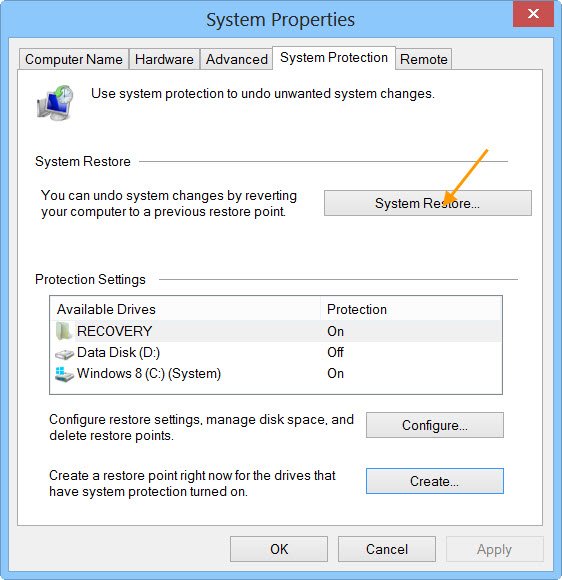
Используйте любую из предыдущих точек восстановления для восстановления компьютера. Это также приведет к переустановке драйвера сенсорной панели в вашей системе.
4) Перезагрузите свой ноутбук.

Если точки восстановления не существуют в вашей системе, вы можете сбросить настройки ноутбука до заводских настроек по умолчанию, не удаляя данные. Это вернет драйвер тачпада. Чтобы перезагрузить ноутбук без удаления данных, выберите Сохранить мои файлы вариант.
Если ничего не помогает, вы также можете обратиться в службу поддержки производителя вашего ноутбука, чтобы решить эту проблему.
Читайте: Тачпад не работает – ASUS | Асер | Делл | HP | Ноутбуки Леново.
Как исправить, что тачпад не отображается в диспетчере устройств?
Если тачпад не отображается в диспетчере устройств, это означает, что он отсутствует в вашей системе. Перейдите в «Действие» и выберите параметр «Сканировать на предмет изменений оборудования». Это позволит переустановить отсутствующий драйвер сенсорной панели на вашем ноутбуке. Если это не помогло, вы можете скачать последнюю версию с официального сайта производителя вашего ноутбука.
Как мне откатить драйвер сенсорной панели?
Процесс отката драйвера в Windows 11/10 одинаков для всех драйверов устройств. Откройте диспетчер устройств, а затем откройте свойства драйвера сенсорной панели. Теперь перейдите на вкладку «Драйвер» и нажмите кнопку «Откатить драйвер». Следуйте инструкциям на экране. Если опция «Откатить драйвер» неактивна, вы можете попробовать некоторые альтернативные методы.
Программы для Windows, мобильные приложения, игры - ВСЁ БЕСПЛАТНО, в нашем закрытом телеграмм канале - Подписывайтесь:)